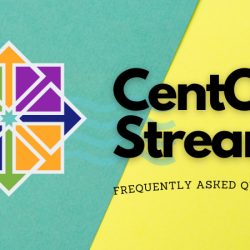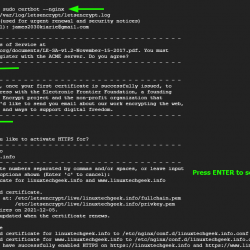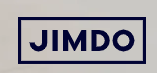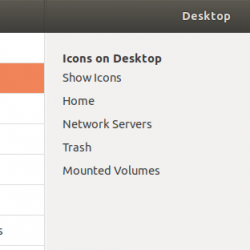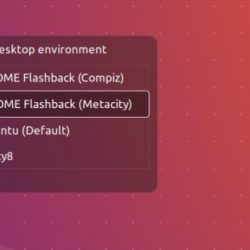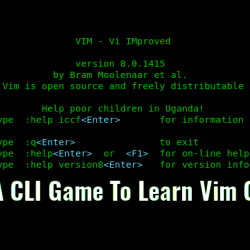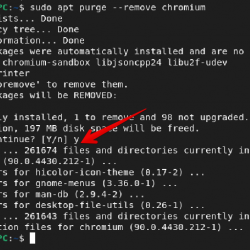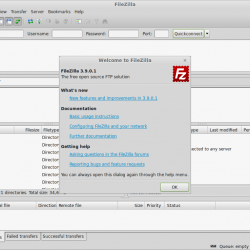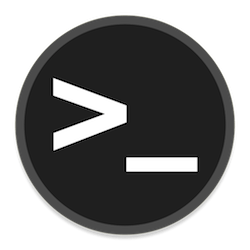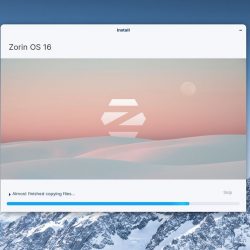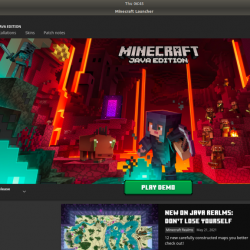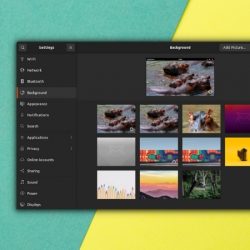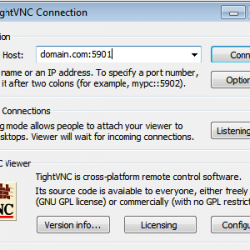在本教程中,我们将向您展示如何在 Ubuntu 20.04 LTS 上安装 Monit。 对于那些不知道的人,Monit 是一个开源程序,用于监控 Linux 系统上的服务并确保它们始终在线。 Monit 监督进程并在检测到故障时重新启动它们。 除了进程之外,Monit 还可以用于监控 CPU、RAM、磁盘、文件大小,并在超出范围的值上触发警报。 它还展示了如何使用自定义模板触发警报电子邮件。
本文假设您至少具备 Linux 的基本知识,知道如何使用 shell,最重要的是,您将站点托管在自己的 VPS 上。 安装非常简单,假设您在 root 帐户中运行,否则您可能需要添加 ‘sudo‘ 到获得 root 权限的命令。 我将向您展示在 Ubuntu 20.04 (Focal Fossa) 上逐步安装 Monit。 您可以按照针对 Ubuntu 18.04、16.04 和任何其他基于 Debian 的发行版(如 Linux Mint)的相同说明进行操作。
在 Ubuntu 20.04 LTS Focal Fossa 上安装 Monit
步骤 1. 首先,通过运行以下命令确保所有系统包都是最新的 apt 终端中的命令。
sudo apt update sudo apt upgrade
步骤 2. 在 Ubuntu 20.04 上安装 Monit。
默认情况下,Monit 在 Ubuntu 20.04 默认存储库中可用。 您可以使用以下命令安装它:
sudo apt install monit
安装后,Monit 服务将自动启动。 您可以使用以下命令检查 Monit 的状态:
sudo systemctl status monit
步骤 3. 启用 Monit HTTP 接口。
默认情况下,Monit Web 界面是禁用的,因此您需要启用它并设置 admin 密码。 您可以通过编辑文件来做到这一点 /etc/monit/monitrc.
nano /etc/monit/monitrc
取消注释并设置 Monit admin 密码如下图:
set httpd port 2812 and allow admin:adminpassword
Save 和 close 编辑。 现在使用以下命令重新启动 Monit:
sudo monit -t sudo systemctl restart monit
*配置文件是不言自明的,如果您不确定某个选项,请查看 监控文档.
步骤 4. 访问 Monit Web 界面。
现在,打开您的 Web 浏览器并使用 URL 访问 Monit Web 界面 https://your-server-ip-address:2812. 您应该会看到 Monit 登录页面。 使用用户名登录“admin”,密码为“monit”。
恭喜! 您已成功安装 Monit。 感谢您使用本教程在 Ubuntu 20.04 LTS Focal Fossa 系统上安装 Monit。 如需更多帮助或有用信息,我们建议您查看 Monit官方网站.